 masalah biasa
masalah biasa
 Bagaimana untuk membetulkan masalah iPhone tidak dikesan atau tidak dikenali dalam Windows 11 atau 10
Bagaimana untuk membetulkan masalah iPhone tidak dikesan atau tidak dikenali dalam Windows 11 atau 10
Bagaimana untuk membetulkan masalah iPhone tidak dikesan atau tidak dikenali dalam Windows 11 atau 10
Ramai pengguna iPhone/iPad/iPod melaporkan menghadapi masalah dengan peranti mereka tidak dikenali atau dikesan selepas menyambung ke PC Windows 11. Dalam kes ini, walaupun peranti disambungkan secara fizikal ke sistem anda melalui kabel Lightning, Windows tidak akan mengesannya. Sebaik sahaja anda menghadapi isu ini, anda tidak akan dapat memindahkan sebarang fail daripada peranti anda ke sistem anda atau peranti anda mungkin tidak mengecas juga. Selain itu, sesetengah pengguna telah menyebut bahawa peranti Apple mereka tidak kelihatan dalam apl iTunes pada Windows PC.
Jika anda adalah pengguna iPhone/iPad/iPod dan peranti anda menghadapi isu ini pada Windows 11, sila teruskan membaca artikel ini. Di sini, kami telah memilih beberapa pembetulan penyelesaian masalah yang boleh membantu anda menyelesaikan isu ini.
Betulkan 1 – Nyahpasang dan pasang semula iTunes dan Sokongan Peranti Mudah Alih Apple
1 Tekan kekunci Windows dan I serentak untuk membuka Windows Tetapan. muka surat .
2 Klik tab Aplikasi dalam anak tetingkap kiri tetingkap Tetapan.
3. Di sebelah kanan tetingkap Tetapan , pilih pilihan Apl & Ciri .
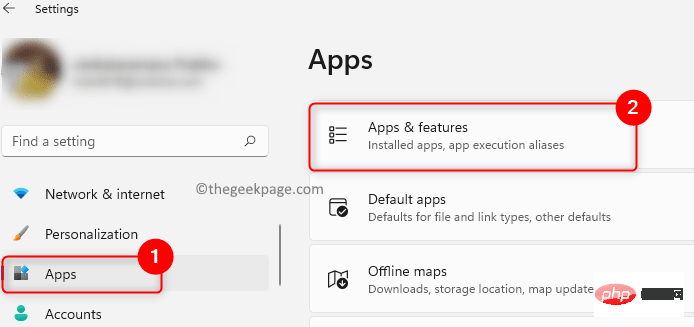
4. Cari iTunes dalam senarai aplikasi yang dipasang.
5. Di hujung kanan, klik tiga titik menegak yang dikaitkan dengan apl iTunes dan pilih Nyahpasang.
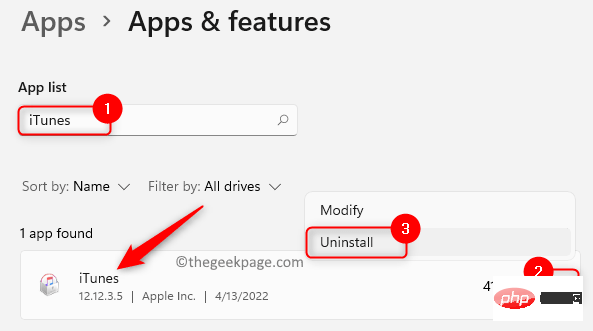
6 Dalam gesaan pengesahan yang muncul, klik Nyahpasang sekali lagi.
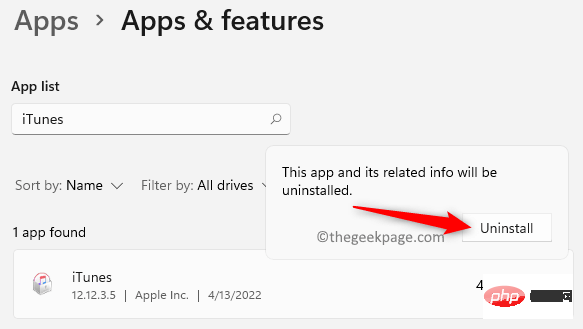
7. Tunggu sehingga iTunes dinyahpasang daripada PC anda.
8 Sekarang, cari Sokongan Peranti Mudah Alih Apple sekali lagi dalam senarai apl.
9 Ulang langkah 4 dan 5 untuk menyahpasang perisian Apple Mobile Device Support daripada komputer anda.
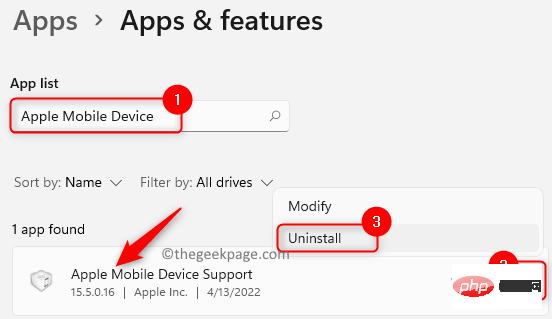
10 Masuk ke halaman muat turun rasmi Apple. Muat turun versi iTunes khusus untuk PC Windows anda.
11 Pasang iTunes dan lakukan mulakan semula apabila digesa.
12 Sambung semula peranti Apple anda dan semak sama ada ia dikenali/dikesan oleh sistem anda.
Betulkan 2 – Kemas Kini Pemacu USB Peranti Mudah Alih Apple
1 Klik butang Mula (bentuk tetingkap biru) dalam bar tugas.
Taip Pengurus Peranti dalam kotak carian Windows.
2. Dalam hasil carian yang dipaparkan, klik Pengurus Peranti.
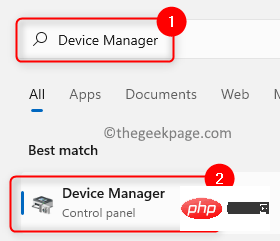
3 Dalam tetingkap Pengurus Peranti, tatal ke bawah dan kembangkan Siri Universal dengan mengklik anak panah di sebelah peranti bas itu. .
4.Klik kanan pada ApplePeranti USB Peranti Mudah Alih dan pilih Kemas Kini Pemacu.
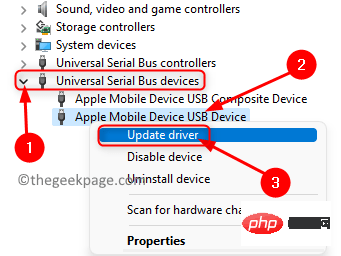
5 Ini akan membuka tetingkap Kemas Kini Pemacu untuk Peranti USB Mudah Alih Apple.
Dalam tetingkap ini klik pada pilihan Cari pemandu secara automatik .
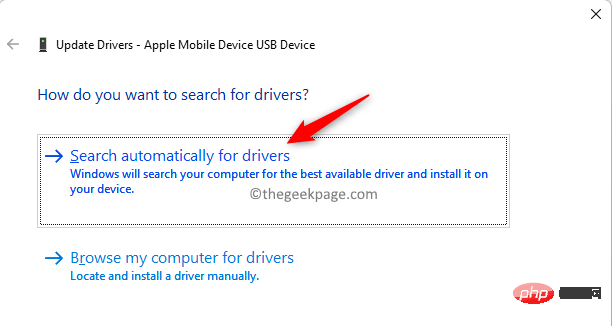
6. Jika sebarang kemas kini baharu tersedia, ia akan dimuat turun dan dipasang secara automatik.
Setelah kemas kini selesai, mesej akan dipaparkan yang menyatakan bahawa pemacu peranti telah dikemas kini kepada versi terkini.
7.Mulakan semula PC anda dan semak sama ada isu peranti iPhone anda tidak dikenali telah diselesaikan.
Betulkan 3 – Tukar jenis permulaan perkhidmatan Peranti Mudah Alih Apple
1 Gunakan kekunci Windows + R untuk membuka Jalankan.
2. Masukkan services.msc dan tekan Enter untuk membuka perkhidmatan Windows.
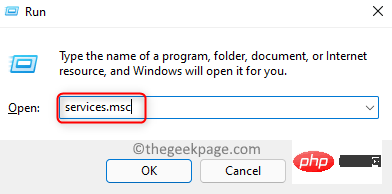
3 Cari Perkhidmatan Peranti Mudah Alih Apple dalam senarai perkhidmatan.
4. Untuk membuka sifat Apple Mobile Device Service, klik kanan padanya dan pilih pilihan Properties.
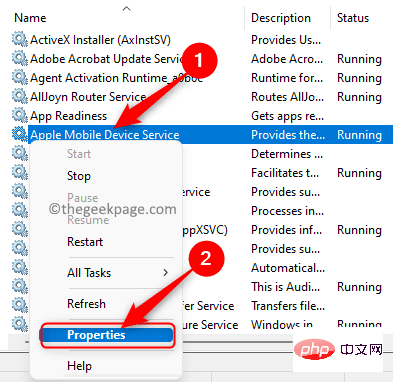
5 Dalam tetingkap Properties, pastikan Jenis PermulaanTetapkan kepada automatik .
6 Jikastatus perkhidmatan dihentikan, klik butang Mula untuk membuat perkhidmatan berjalan.
7 KlikGunakan dan kemudian klik OK untuk menyimpan perubahan.
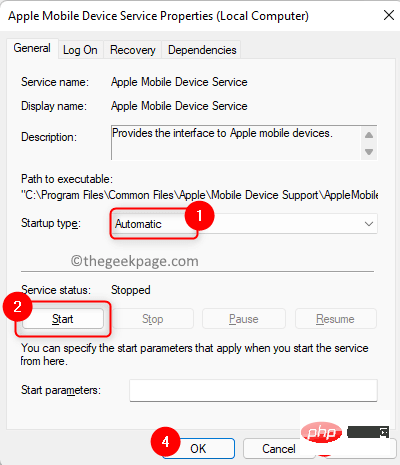
Mulakan semula komputer anda. Sambung semula peranti Apple anda dan semak sama ada isu itu telah diselesaikan.
Betulkan 4 – Lumpuhkan dan dayakan semula pemacu peranti mudah alih Apple
1 Tekan Windows + R dan taip devmgmt.msc untuk membuka Peranti. Peranti pengurusan.
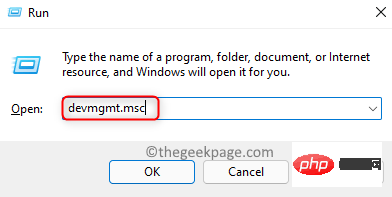
2. Tatal ke bawah ke bahagian bawah Pengurus Peranti dan cari Peranti Bas Bersiri Universal.
3. Klik anak panah kecil di sebelahnya untuk mengembangkan bahagian Peranti Bas Bersiri Universal.
4.Klik kanan pada Apple Peranti USB Peranti Mudah Alih dan pilih Lumpuhkan peranti.
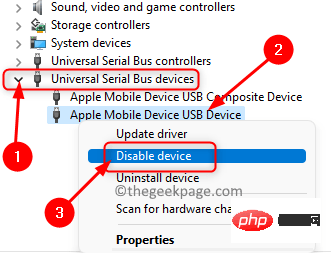
5 Klik Ya dalam tetingkap dengan mesej amaran untuk mengesahkan sama ada anda mahu terus melumpuhkan peranti ini.
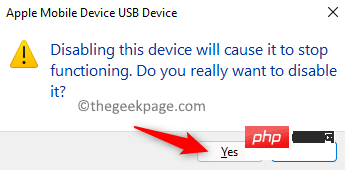
6 Sekali lagi klik kanan pada Apple Peranti USB Peranti Mudah Alih dan pilih Dayakan peranti.
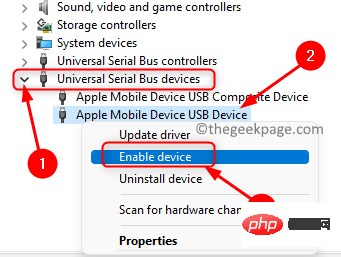
7. Semak sama ada peranti Apple anda dikesan dan kelihatan dalam File Explorer.
Atas ialah kandungan terperinci Bagaimana untuk membetulkan masalah iPhone tidak dikesan atau tidak dikenali dalam Windows 11 atau 10. Untuk maklumat lanjut, sila ikut artikel berkaitan lain di laman web China PHP!

Alat AI Hot

Undresser.AI Undress
Apl berkuasa AI untuk mencipta foto bogel yang realistik

AI Clothes Remover
Alat AI dalam talian untuk mengeluarkan pakaian daripada foto.

Undress AI Tool
Gambar buka pakaian secara percuma

Clothoff.io
Penyingkiran pakaian AI

AI Hentai Generator
Menjana ai hentai secara percuma.

Artikel Panas

Alat panas

Notepad++7.3.1
Editor kod yang mudah digunakan dan percuma

SublimeText3 versi Cina
Versi Cina, sangat mudah digunakan

Hantar Studio 13.0.1
Persekitaran pembangunan bersepadu PHP yang berkuasa

Dreamweaver CS6
Alat pembangunan web visual

SublimeText3 versi Mac
Perisian penyuntingan kod peringkat Tuhan (SublimeText3)

Topik panas
 1377
1377
 52
52
 DeepSeek iOS versi muat turun dan tutorial pemasangan
Feb 19, 2025 pm 04:00 PM
DeepSeek iOS versi muat turun dan tutorial pemasangan
Feb 19, 2025 pm 04:00 PM
DeepSeek Smart AI Tool Muat turun dan Panduan Pemasangan (Pengguna Apple) DeepSeek adalah alat AI yang kuat. 1. Muat turun dan pasang Langkah: Buka AppStore App Store dan masukkan "DeepSeek" di bar carian. Periksa dengan teliti nama aplikasi dan maklumat pemaju untuk memastikan versi yang betul dimuat turun. Klik butang "Dapatkan" pada halaman Butiran Aplikasi. Muat turun pertama mungkin memerlukan pengesahan kata laluan Appleid. Selepas muat turun selesai, anda boleh membukanya secara langsung. 2. Proses Pendaftaran: Cari Portal Login/Pendaftaran dalam Permohonan DeepSeek. Adalah disyorkan untuk mendaftar dengan nombor telefon bimbit. Masukkan nombor telefon bimbit anda dan terima kod pengesahan. Periksa perjanjian pengguna,
 Mengapa pautan Bybit Exchange tidak dimuat turun dan dipasang secara langsung?
Feb 21, 2025 pm 10:57 PM
Mengapa pautan Bybit Exchange tidak dimuat turun dan dipasang secara langsung?
Feb 21, 2025 pm 10:57 PM
Mengapa pautan Bybit Exchange tidak dimuat turun dan dipasang secara langsung? Bybit adalah pertukaran cryptocurrency yang menyediakan perkhidmatan perdagangan kepada pengguna. Aplikasi mudah alih Exchange tidak boleh dimuat turun terus melalui AppStore atau GooglePlay untuk sebab -sebab berikut: 1. Aplikasi pertukaran cryptocurrency sering tidak memenuhi keperluan ini kerana ia melibatkan perkhidmatan kewangan dan memerlukan peraturan dan standard keselamatan tertentu. 2. Undang -undang dan Peraturan Pematuhan di banyak negara, aktiviti yang berkaitan dengan urus niaga cryptocurrency dikawal atau terhad. Untuk mematuhi peraturan ini, aplikasi bybit hanya boleh digunakan melalui laman web rasmi atau saluran yang diberi kuasa lain
 Platform Perdagangan Pintu Terbuka Sesame Muat turun Versi Mudah Alih Platform Perdagangan Platform Perdagangan Alamat Muat Turun
Feb 28, 2025 am 10:51 AM
Platform Perdagangan Pintu Terbuka Sesame Muat turun Versi Mudah Alih Platform Perdagangan Platform Perdagangan Alamat Muat Turun
Feb 28, 2025 am 10:51 AM
Adalah penting untuk memilih saluran rasmi untuk memuat turun aplikasi dan memastikan keselamatan akaun anda.
 Anbi App Rasmi Muat turun v2.96.2 Pemasangan versi terkini ANBI Versi Android Rasmi
Mar 04, 2025 pm 01:06 PM
Anbi App Rasmi Muat turun v2.96.2 Pemasangan versi terkini ANBI Versi Android Rasmi
Mar 04, 2025 pm 01:06 PM
Langkah Pemasangan Rasmi Binance: Android perlu melawat laman web rasmi untuk mencari pautan muat turun, pilih versi Android untuk memuat turun dan memasang; Semua harus memberi perhatian kepada perjanjian melalui saluran rasmi.
 Bagaimana untuk menyelesaikan masalah 'Kunci Array Undefined' Sign ''ralat ketika memanggil Alipay Easysdk menggunakan PHP?
Mar 31, 2025 pm 11:51 PM
Bagaimana untuk menyelesaikan masalah 'Kunci Array Undefined' Sign ''ralat ketika memanggil Alipay Easysdk menggunakan PHP?
Mar 31, 2025 pm 11:51 PM
Penerangan Masalah Apabila memanggil Alipay Easysdk menggunakan PHP, selepas mengisi parameter mengikut kod rasmi, mesej ralat dilaporkan semasa operasi: "Undefined ...
 Muat turun Pautan Pakej Pemasangan Versi OUYI IOS
Feb 21, 2025 pm 07:42 PM
Muat turun Pautan Pakej Pemasangan Versi OUYI IOS
Feb 21, 2025 pm 07:42 PM
Ouyi adalah pertukaran cryptocurrency terkemuka di dunia dengan aplikasi rasmi IOSnya yang menyediakan pengguna dengan pengalaman pengurusan aset digital yang mudah dan selamat. Pengguna boleh memuat turun pakej pemasangan versi OUYI IOS secara percuma melalui pautan muat turun yang disediakan dalam artikel ini, dan nikmati fungsi utama berikut: Platform Perdagangan Mudah: Pengguna dengan mudah boleh membeli dan menjual beratus -ratus cryptocurrency pada aplikasi OUYI iOS, termasuk Bitcoin dan Ethereum dan dogecoin. Penyimpanan yang selamat dan boleh dipercayai: OUYI mengamalkan teknologi keselamatan maju untuk menyediakan pengguna dengan penyimpanan aset digital yang selamat dan boleh dipercayai. 2FA, pengesahan biometrik dan langkah -langkah keselamatan lain memastikan bahawa aset pengguna tidak dilanggar. Data Pasaran Masa Nyata: Aplikasi OUYI IOS menyediakan data dan carta pasaran masa nyata, yang membolehkan pengguna memahami penyulitan pada bila-bila masa
 Gate.io Wijor Door Muat turun Tutorial Cina
Feb 28, 2025 am 10:54 AM
Gate.io Wijor Door Muat turun Tutorial Cina
Feb 28, 2025 am 10:54 AM
Artikel ini akan membimbing anda secara terperinci bagaimana untuk mengakses laman web rasmi Gate.io, menukar bahasa Cina, mendaftar atau log masuk ke akaun anda, serta muat turun aplikasi mudah alih dan menggunakan prosedur, membantu anda dengan mudah memulakan dengan pertukaran Gate.io. Untuk lebih banyak tutorial menggunakan Gate.io dalam bahasa Cina, sila teruskan membaca.
 Cara Mencari Pautan Muat Turun Ouyi Okx Android dan Apple
Feb 21, 2025 pm 05:39 PM
Cara Mencari Pautan Muat Turun Ouyi Okx Android dan Apple
Feb 21, 2025 pm 05:39 PM
OUYI OKX adalah pertukaran cryptocurrency terkemuka di dunia yang menyediakan pengguna dengan pengalaman perdagangan yang selamat dan mudah. Pengguna boleh memuat turun aplikasi mudah alih OUYI OKX, termasuk versi Android dan Apple melalui saluran rasmi.


